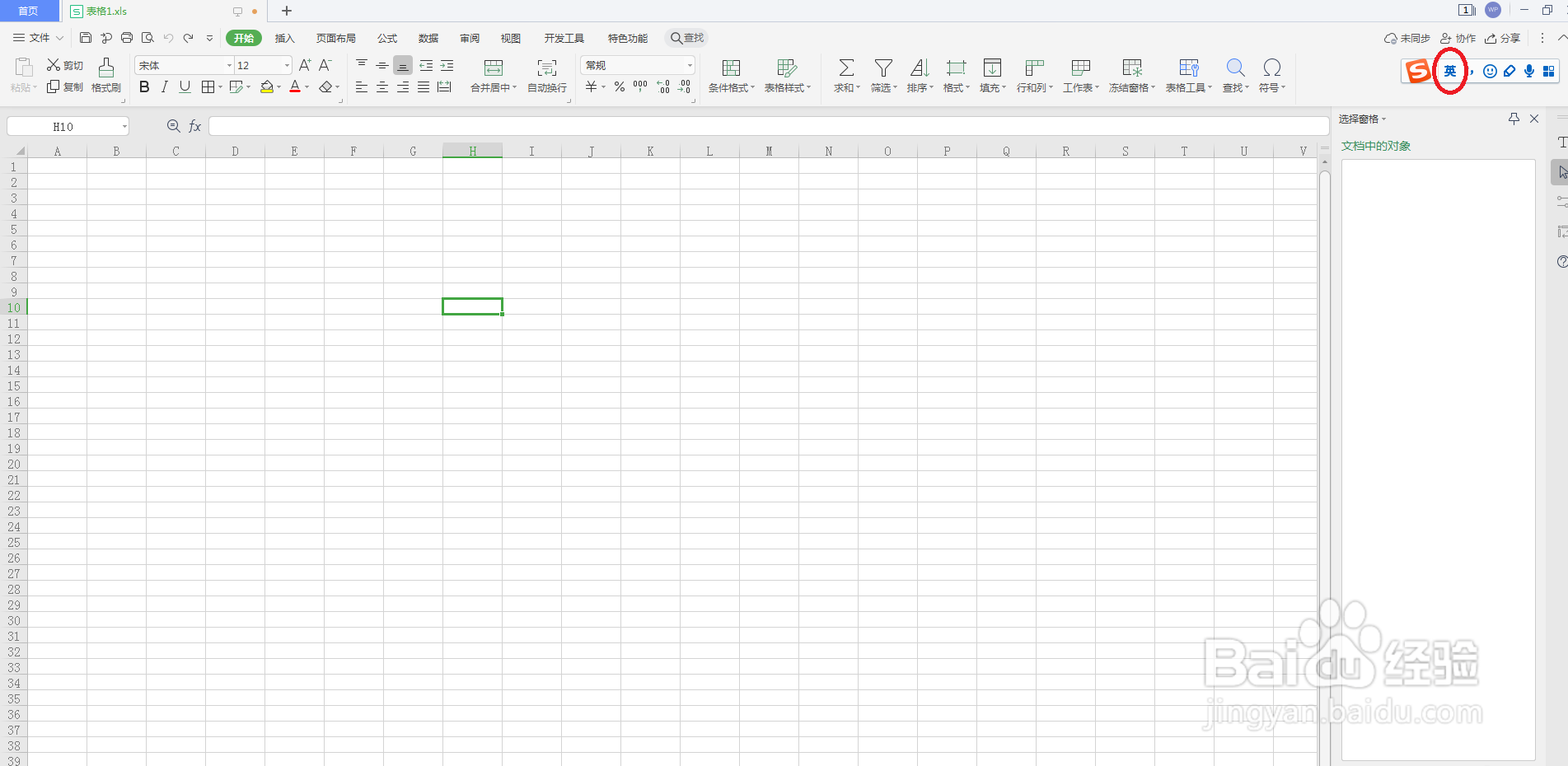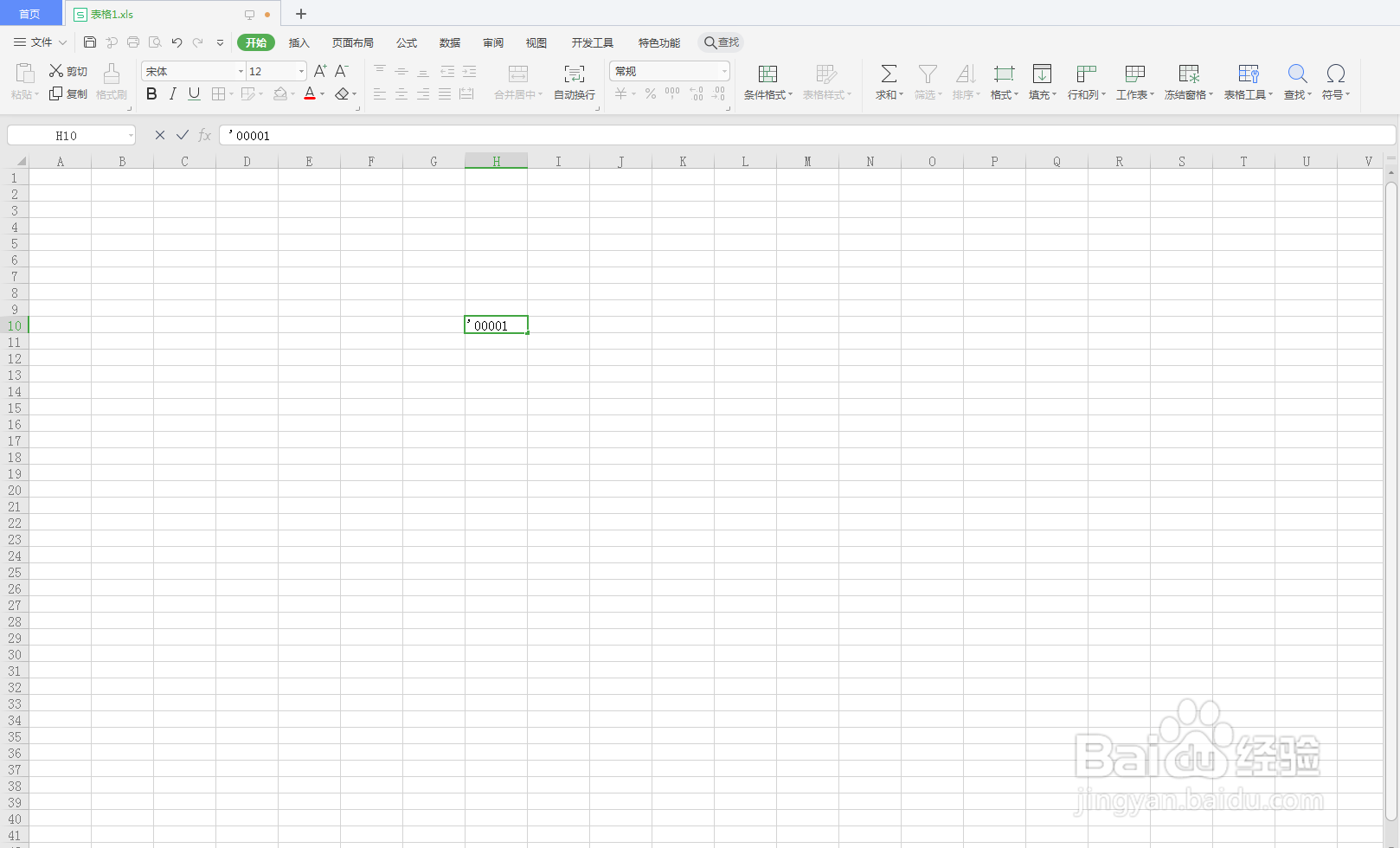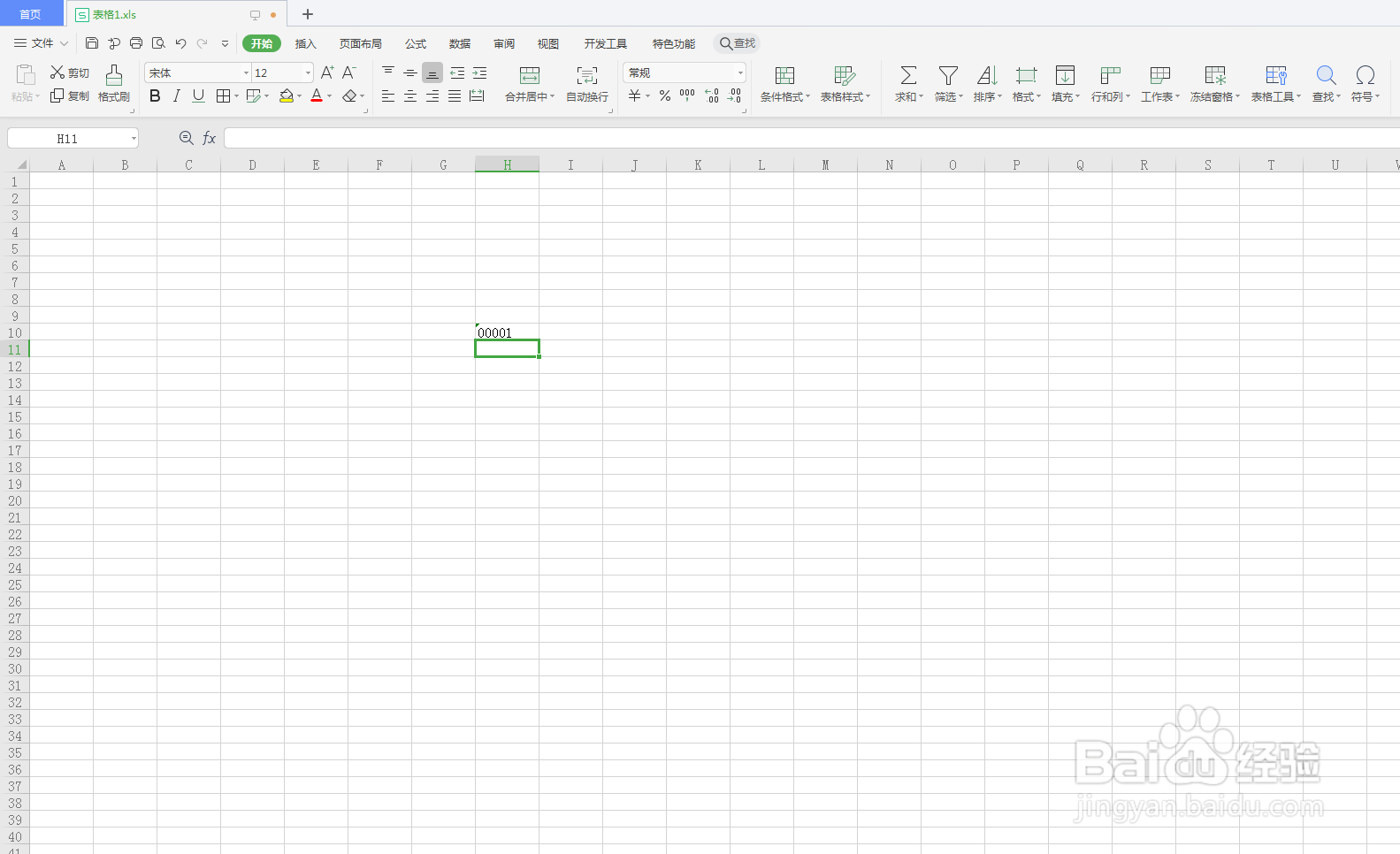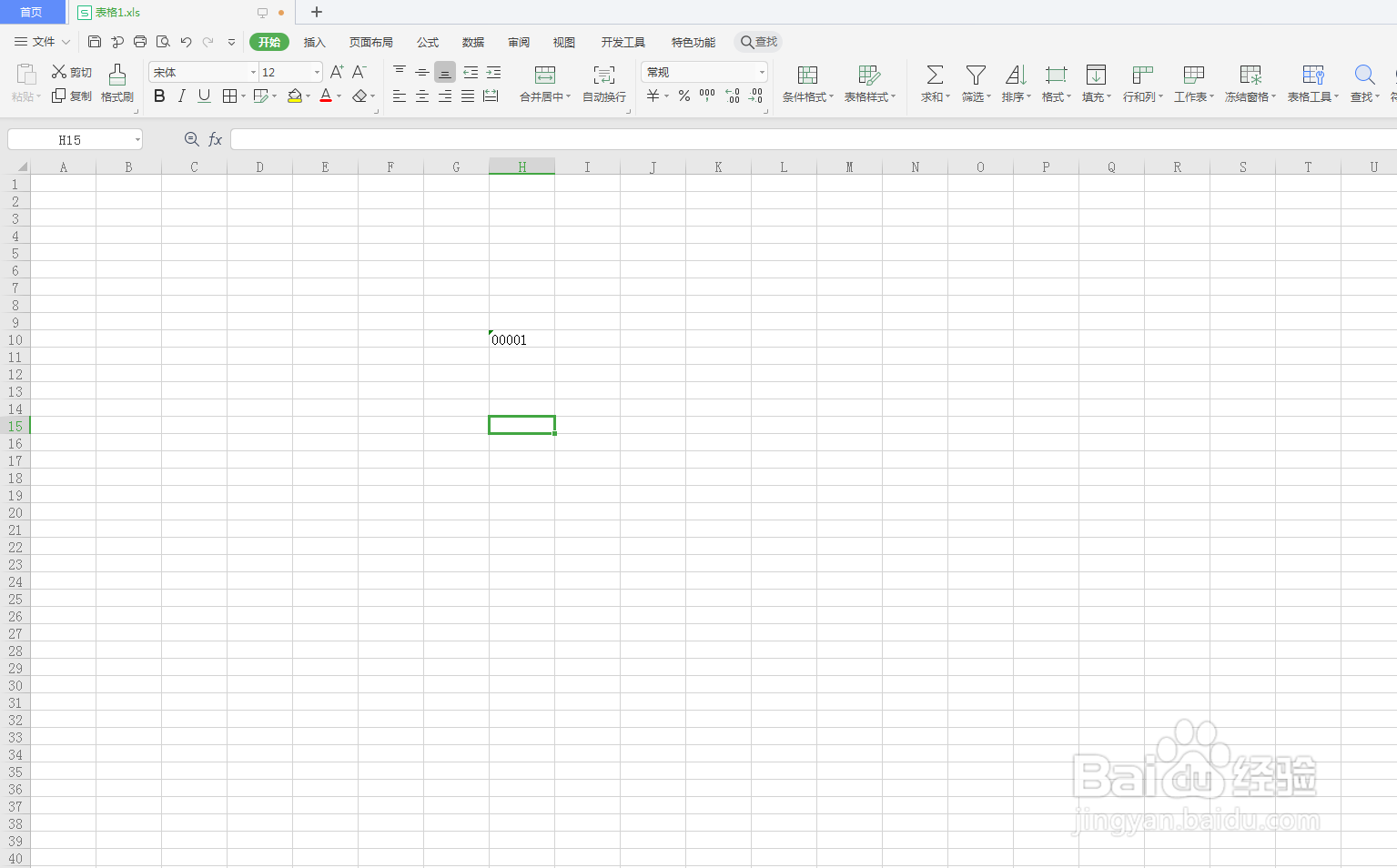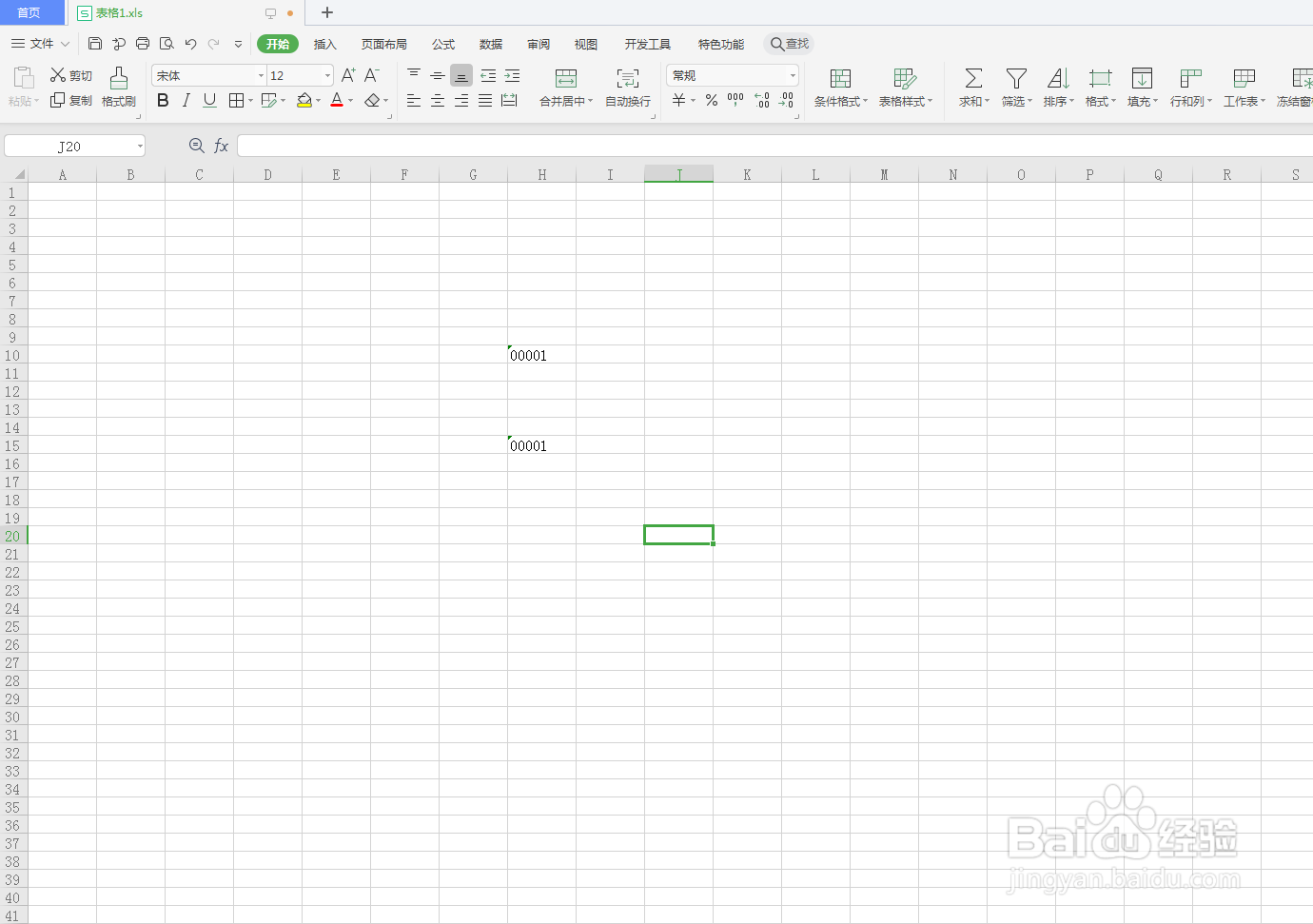Excel中怎么用两种方法输入以“0”开头的编号
1、打开Excel表格,把输入法调成英文状态。如下图所示
2、输入编号的时候先输入一个英文状态下的单引号(').如下图所示
3、然后输入编号。如下图所示
4、输入完成后回车即可。如下图所示
5、第二种方法:选中单元格后右击,选择“设置单元格格式”命令,弹出“单元格格式”对话框。如下图所示
6、在对话框“数字”分类中选择“文本”,单击“确定”按钮。如下图所示
7、输入编号即可。如下图所示
声明:本网站引用、摘录或转载内容仅供网站访问者交流或参考,不代表本站立场,如存在版权或非法内容,请联系站长删除,联系邮箱:site.kefu@qq.com。
阅读量:90
阅读量:56
阅读量:39
阅读量:38
阅读量:35